Pasos para activar Microsoft Office 2016
Ingresá a la sección de tu cuenta en nuestro sitio web. Posicioná el cursor sobre Perfil (sin hacer clic) y se desplegará un menú. Seleccioná Claves de Producto.
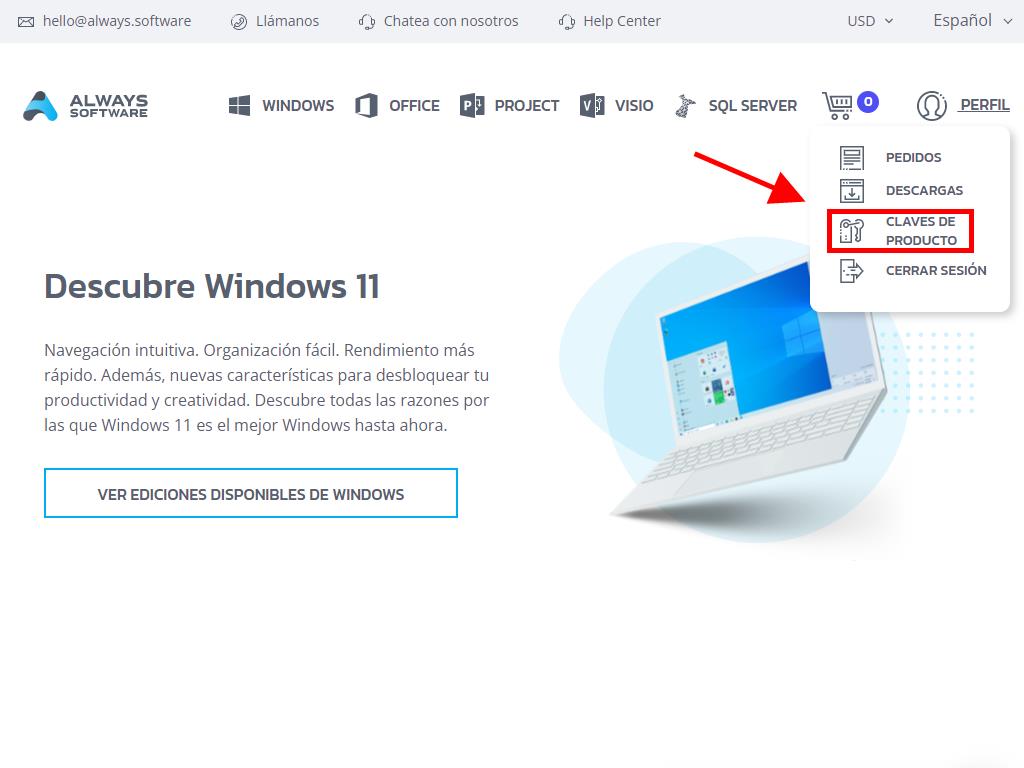
Ahí encontrarás la clave de producto necesaria para activar Office 2016.
Hay dos métodos para activar Office: En línea y por Teléfono.
Activación en línea
- En el cuadro de búsqueda ubicado en la esquina inferior izquierda del escritorio, escribí el nombre de alguna aplicación de Office, como Word, Excel o PowerPoint (en este artículo usaremos Word como referencia, pero el proceso es el mismo para cualquier aplicación). Hacé clic en Word.
- Una vez abierto, el sistema te pedirá que ingreses la clave de producto.
- Ingresá la clave de producto y hacé clic en Activar Office.
- Confirmá que se haya activado haciendo clic en Documento en blanco, ubicado en la esquina superior izquierda.
- Luego, hacé clic en Archivo.
- Hacé clic en Cuenta.
- Finalmente, podrás confirmar que el producto está activado.
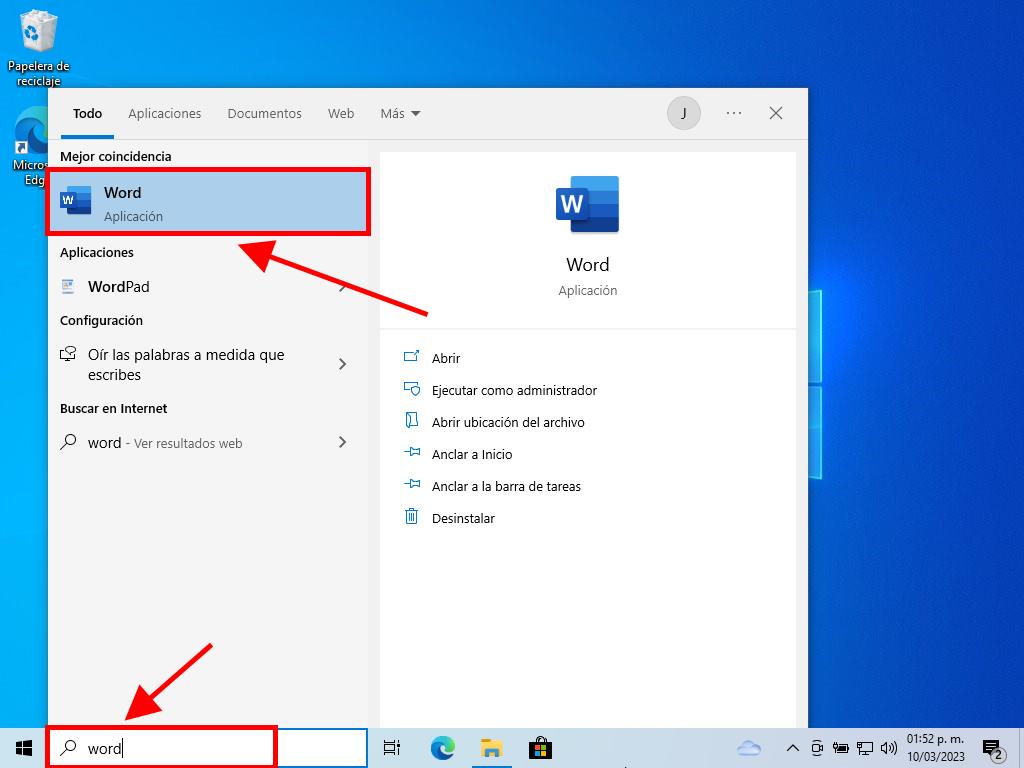
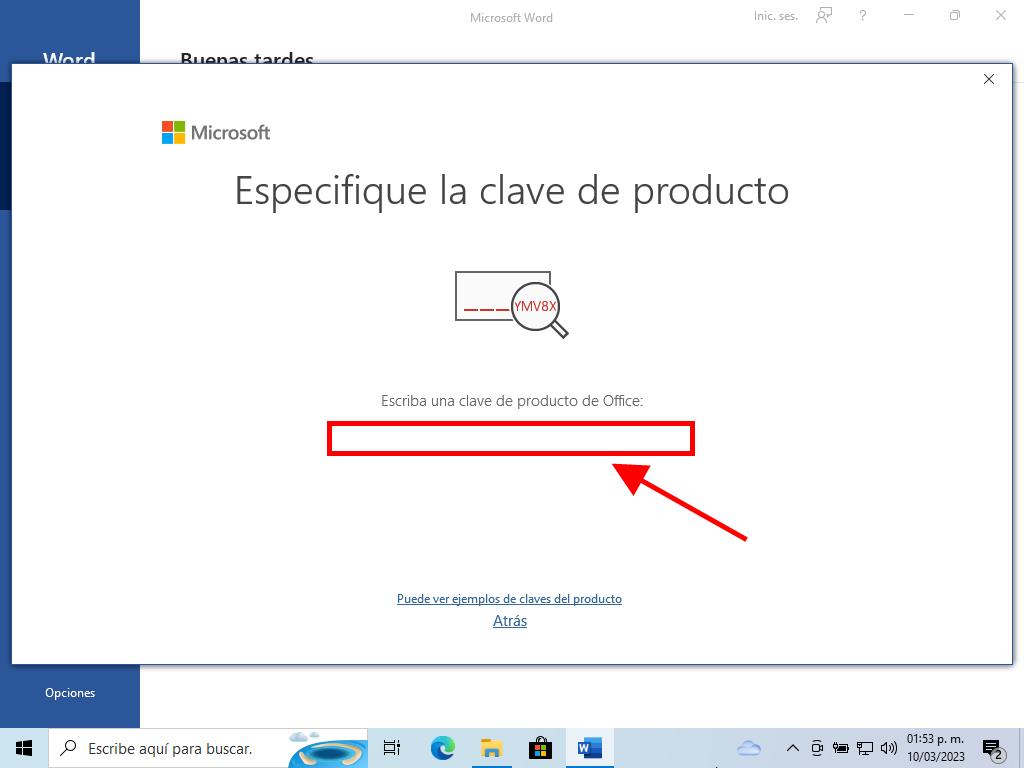
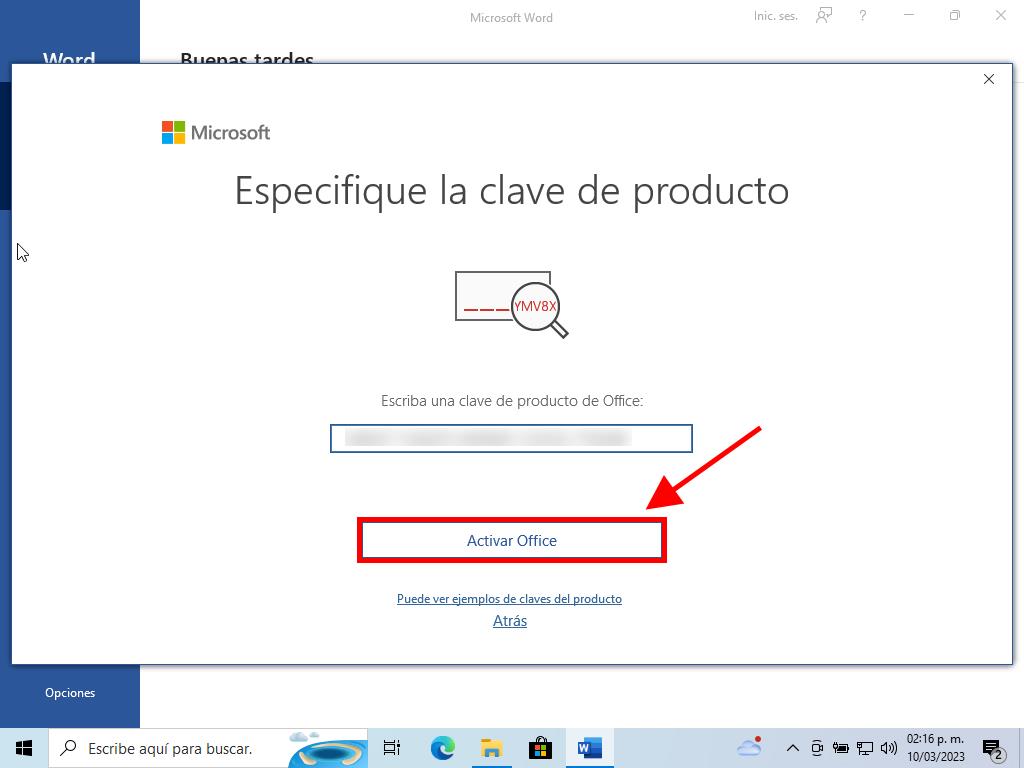
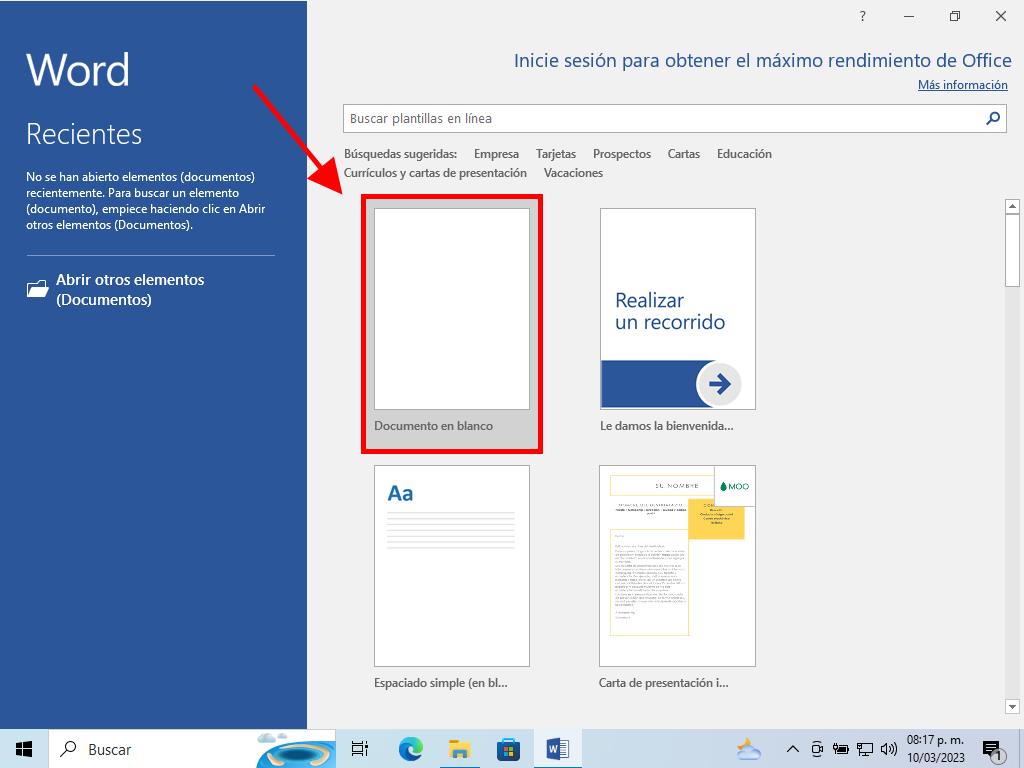
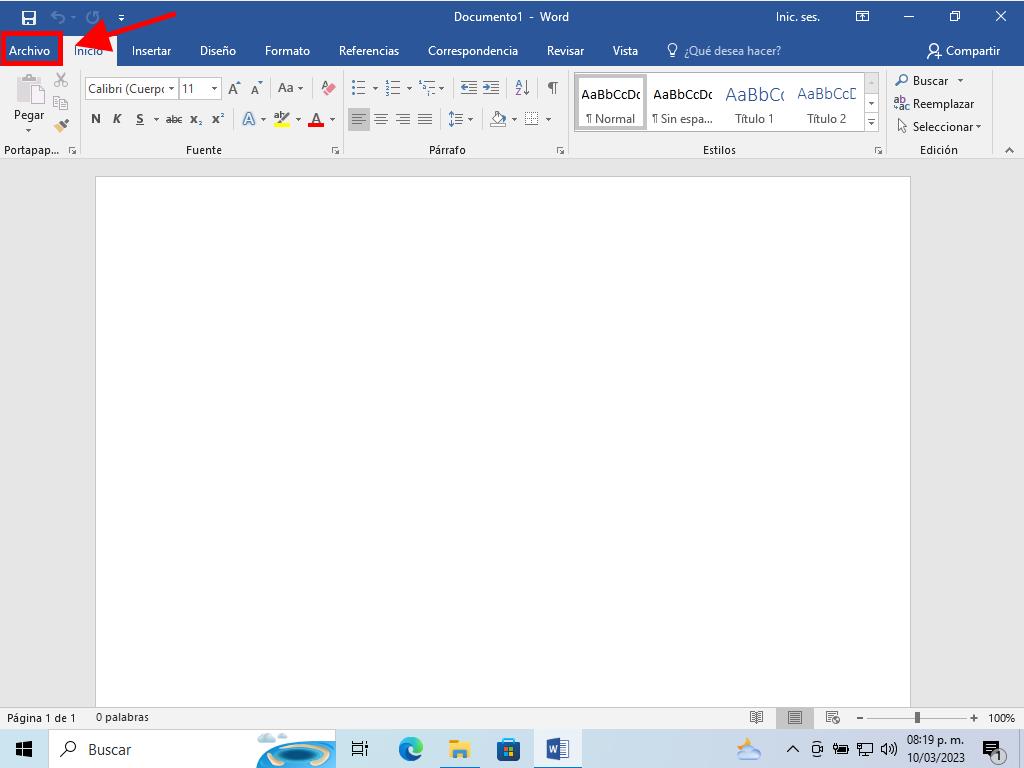
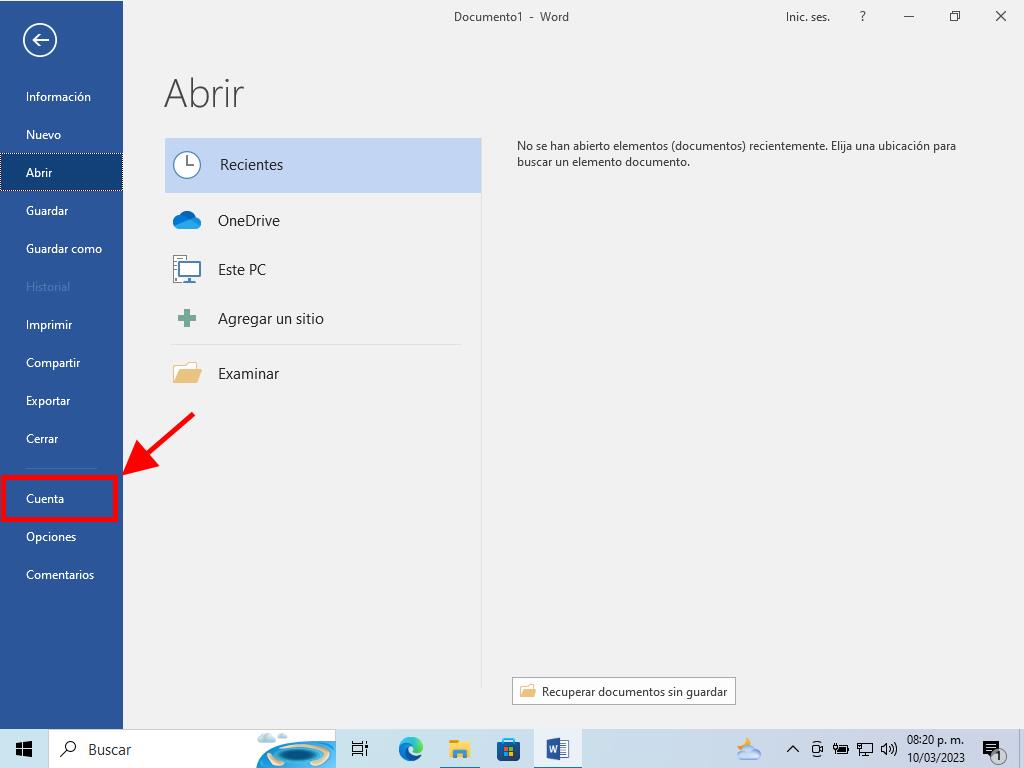
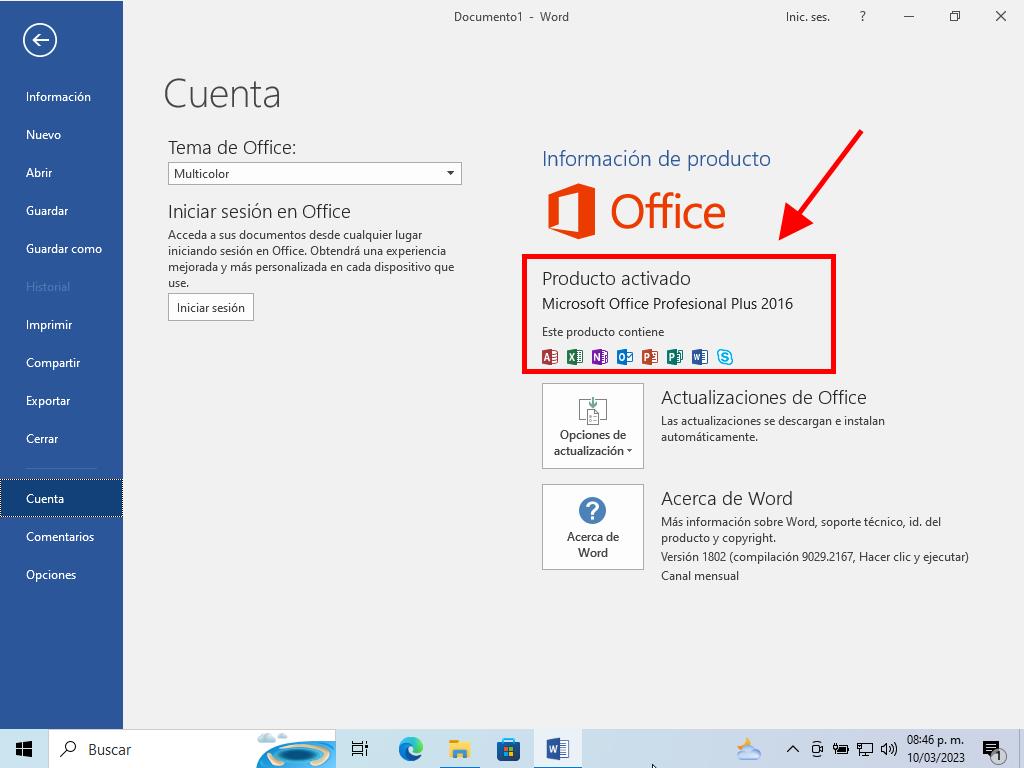
Activación por teléfono
- En el cuadro de búsqueda ubicado en la esquina inferior izquierda del escritorio, escribí el nombre de alguna aplicación de Office, como Word, Excel o PowerPoint (en este artículo usaremos Word como referencia, pero el proceso es el mismo para cualquier aplicación). Hacé clic en Word.
- Una vez abierto, el sistema te pedirá que ingreses la clave de producto.
- Ingresá la clave de producto y hacé clic en Activar Office.
- En el cuadro seleccioná la opción Deseo activar el software por teléfono y hacé clic en Siguiente.
- Seleccioná el país donde residís, llamá al número gratuito que aparece y seguí las instrucciones del centro de activación telefónica.
- Una vez que tengas el ID de confirmación, hacé clic en Siguiente.
- Finalmente, ya tendrás activado tu producto Office 2016.
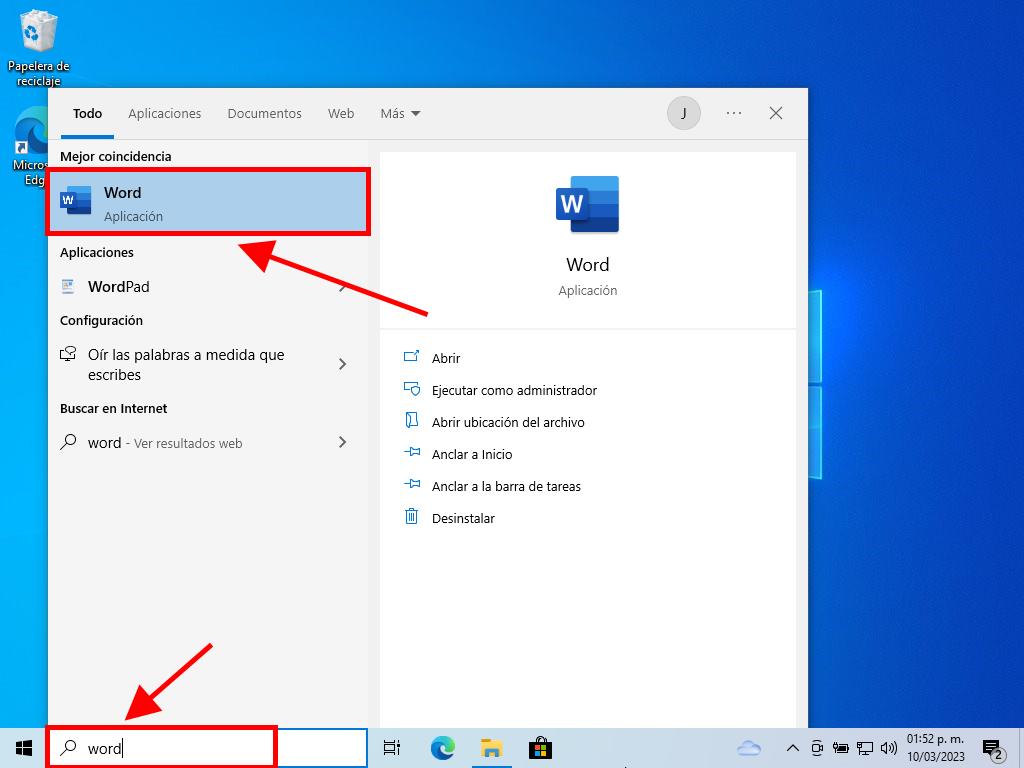
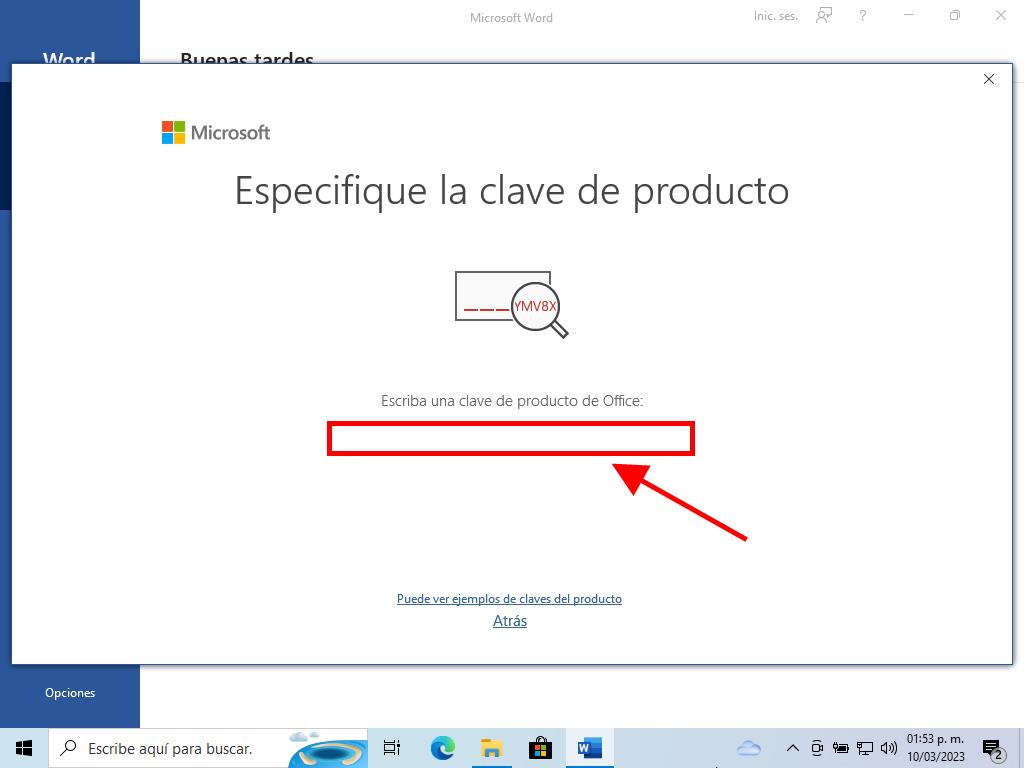
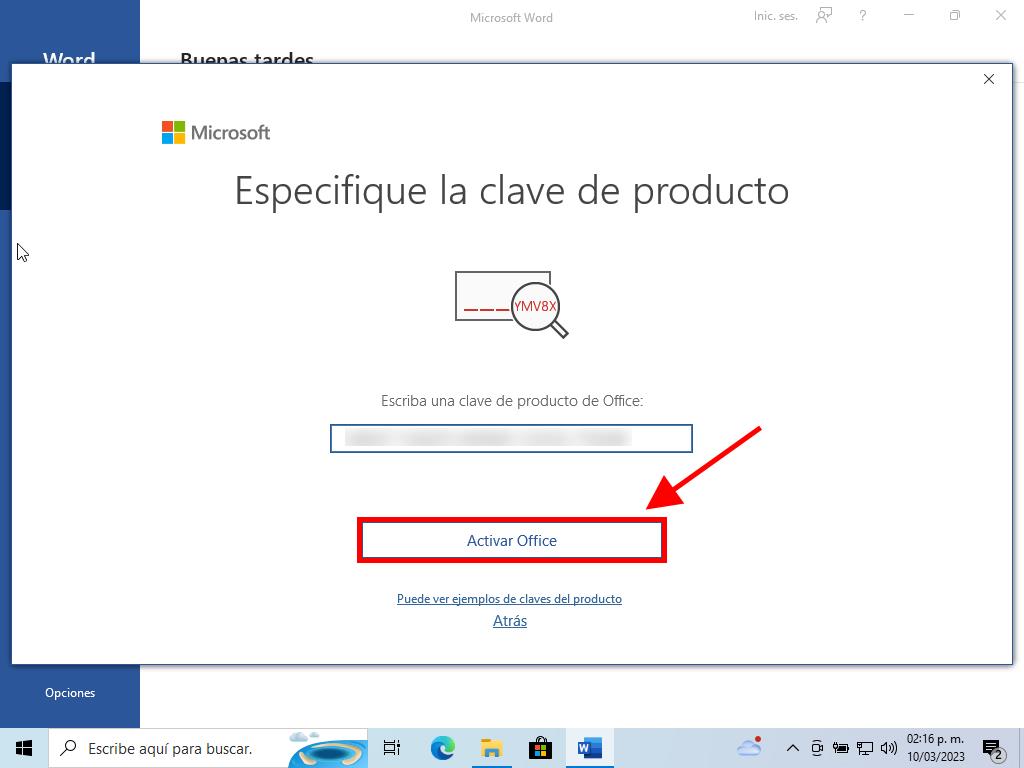
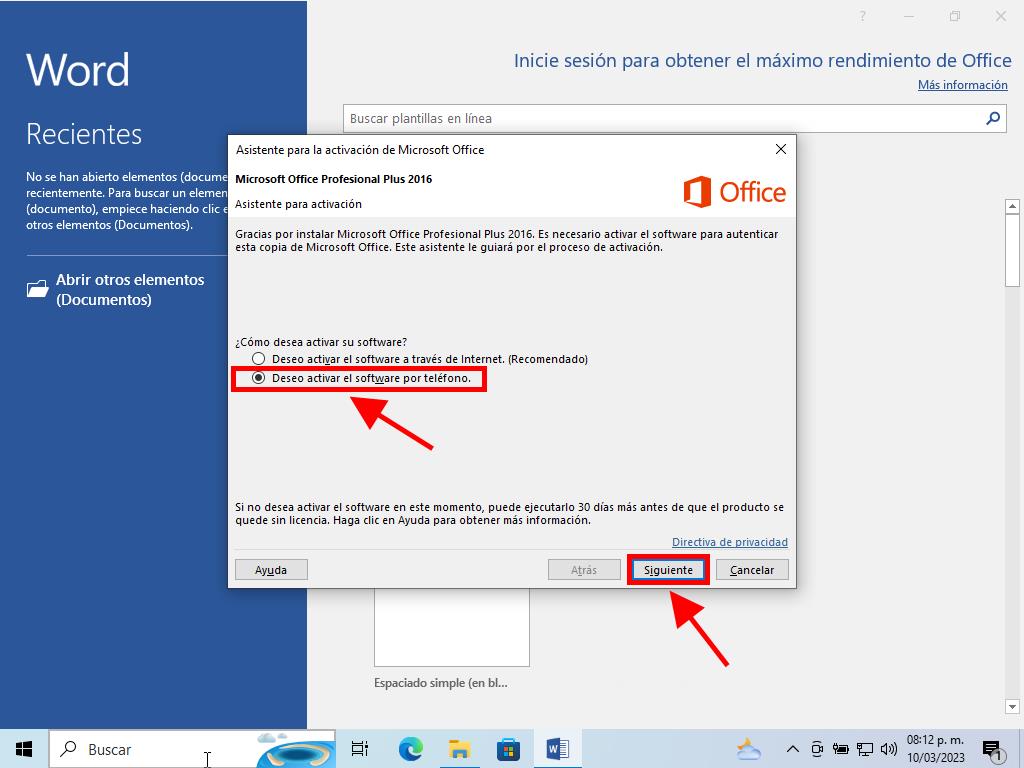
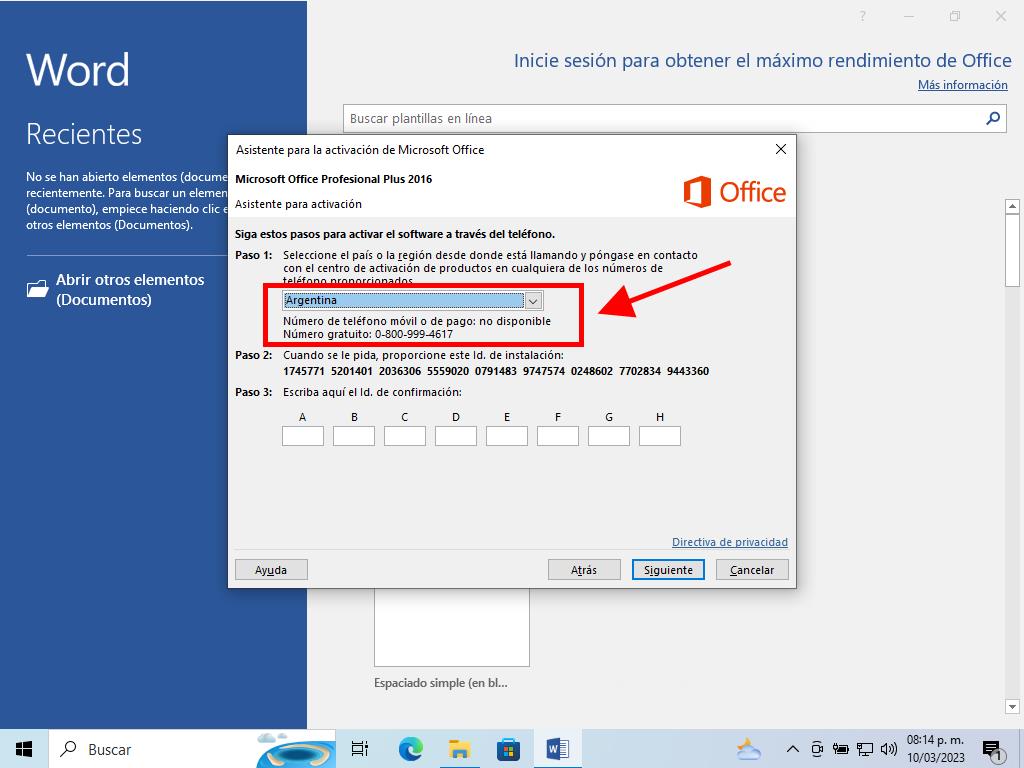
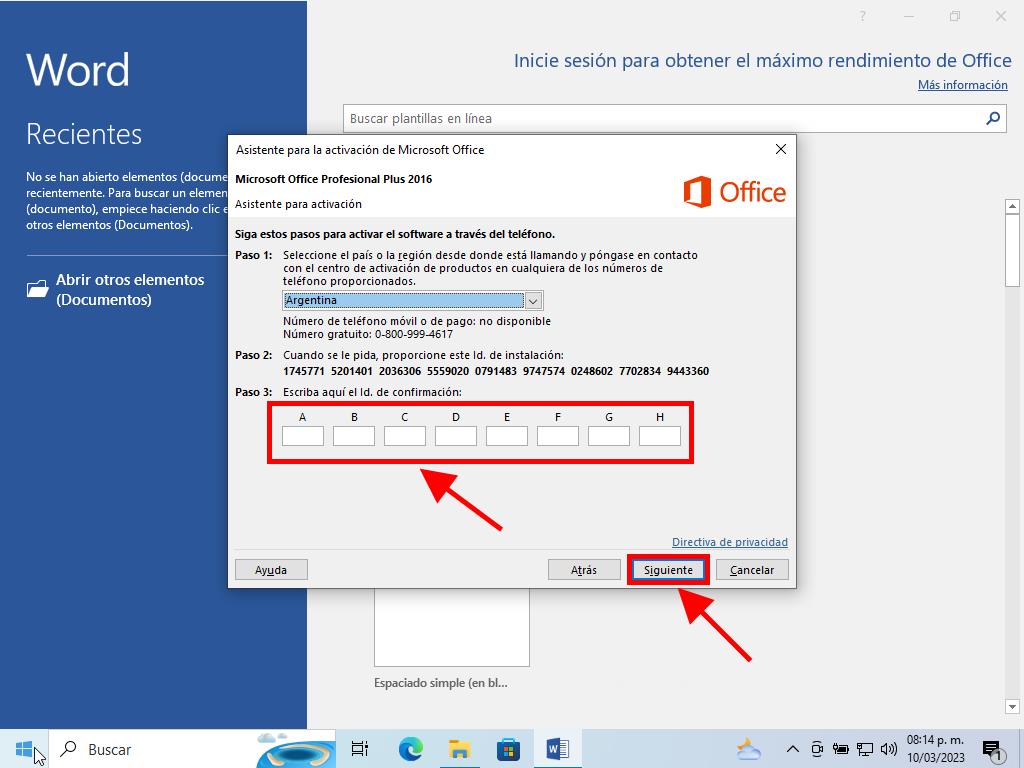
 Iniciar sesión / Registrarse
Iniciar sesión / Registrarse Pedidos
Pedidos Claves de producto
Claves de producto Descargas
Descargas

 Ir a United States of America - English (USD)
Ir a United States of America - English (USD)